Vnos novega izhoda, obiska
Po kliku na gumb Vnesi zapis (Insert) se odpre spodaj prikazano okno:
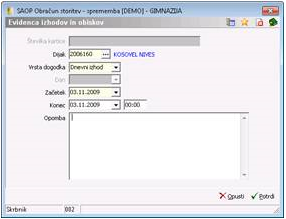
· Številka kartice – v primeru, da uporabljate čitalec kartic, lahko stanovalca razpozna program preko njegove kartice.
· Otrok (dijak, učenec, stanovalec…) – poiščete stanovalca oz. v primeru, da ste uporabili zgornjo možnost, vam program sam poišče stanovalca.
· Vrsta – izberete eno od možnosti: Dnevni izhod, Stalni izhod, Obisk
· Dan – v primeru, da gre za stalni izhod, je potrebno določiti še, na kateri dan v tednu se navezuje stalni izhod.: ponedeljek, torek…
· Datum od – vpišete od kdaj bo trajal izhod oz. obisk. V primeru, da ste v prejšnjem polju izbrali Stalni izhod, potem program predlaga kot Datum od datum iz Nastavitev programa – zavihek Povezave – Začetek šolanja.
· Datum do – vpišete do kdaj bo trajal izhod ali obisk. V primeru, da ste v prejšnjem polju izbrali Dnevni izhod ali Obisk, potem program predlaga kot Datum do enak vpis kot je v polju Datum od. V primeru, da ste v prejšnjem polju izbrali Stalni izhod, potem program predlaga kot Datum do datum iz Nastavitev programa – zavihek Povezave – Konec šolanja.
· Ura – vpišemo uro, do katere bo posameznik odsoten.
· Opombe – lahko vpišete opombo po želji, npr. pri obisku ime obiska, pri stalnem izhodu npr. Nogometni trening…
Po kliku na potrdi se zapis shrani v dogodek posameznika. V primeru, da gre za stalni izhod, se formira več dogodkov, za vsak teden v izbranem obdobju od do datuma. Vse dogodke posameznika lahko pregledujemo tako da v šifrantu posameznikov na njegovem vnosnem oknu kliknemo na gumb Dogodki.
